Fájlátvitel módban a program TeamViewer
TeamViewer fájlátviteli mód
File Transfer - egy gyengéd módja az erőforrás-felhasználás mind a két gépen (helyi és távoli). Ebben a munkában módban TeamViewer fájlátvitel eszközök még az átlagos teljesítménye szinte észrevehetetlen.
A Fájlátvitel módban, az ablakban a TeamViewer a kapcsolatot a távoli számítógép vezérléssel mezőben adjon meg egy azonosítót (ID), illetve a külső eszköz. Előre bejelentkezés távirányítóval lövés kiválasztja a „File Transfer”. Ezután kattintson a gombra „Connect to partner”.
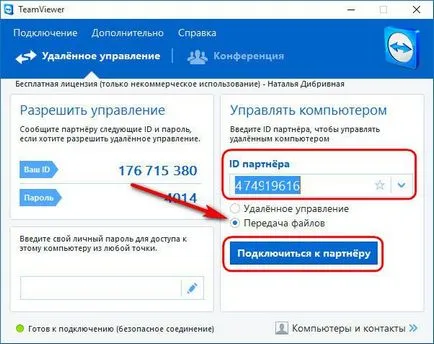
Írja be a jelszót a távoli számítógép, korábban kért, együtt az azonosítót a felhasználó.
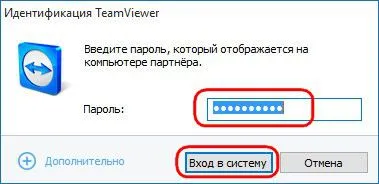
Fájlok átvitele a TeamViewer biztosítja minimalista fájlkezelő megjelenítéséhez a tartalmát egy távoli számítógépen, beleértve a rejtett elemeket. Ennek köszönhetően a helyi számítógép felhasználói fájlmásoláshoz, lehet őket közvetlenül a kívánt mappát a számítógép távolról.
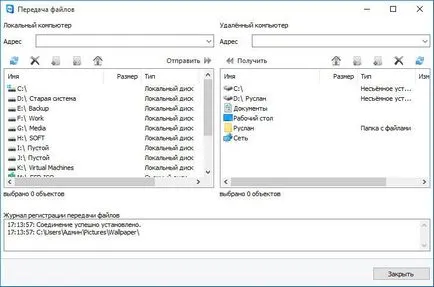
Lehet például a Windows felhasználói profil mappát, kiélezte bizonyos programokkal dolgozik, lehet, hogy egy olyan rendszer mappát az AppData tartalmazó beállításokat és a cache Számos Windows-alapú programok, akkor bármely más rendszer meghajtó nyilvános hozzáférés vagy mappa nem rendszer távoli meghajtó számítógépet. Fájlátviteli mód csak korlátozott a képtelenség, hogy az adatokat a rendszer mappákat található a gyökér a rendszer hajt (Windows, Program Files, stb.)
Ahhoz, hogy át fájlokat, meg kell nyitni az utat a bal oldalon a TeamViewer fájlkezelő (lemezterület a helyi számítógépen). Az utolsó fájl útvonala ki kell választani a jobb oldalon a fájlkezelő (a lemezterület a távoli számítógép). Tartsa lenyomva a Ctrl + húzás a gombot a helyi számítógépen, kiválaszthatja több fájlt vagy mappát át. Az adatátviteli folyamat elindult a szokásos húzza azt az egyik ablakból a másikba, vagy nyomja meg a „Küldés” gombot.
Lehet, hogy vajon: Whea javíthatatlan hiba: hogyan kijavítani a hibát
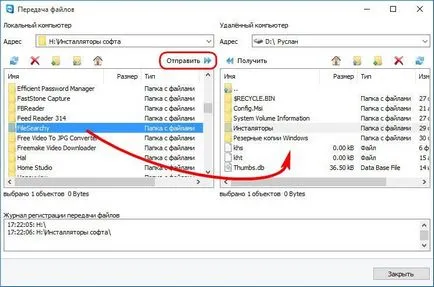
fájlátvitel folyamat nyomon követhető egy kis info dobozban, ami azonnal megjelenik a rajt után a küldő fájlok. Különösen ez az ablak jelenik meg, és az adatátviteli sebesség becsült időt vesz igénybe a művelet.
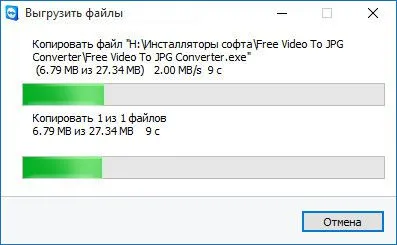
fájlátviteli mód is nyújt némi kezelési képességek mappák és fájlok a távoli számítógépen. A fájlkezelő használatával törölheti a meglévő fájlokat és mappákat, és új mappákat.
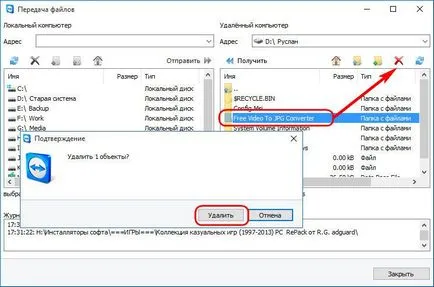
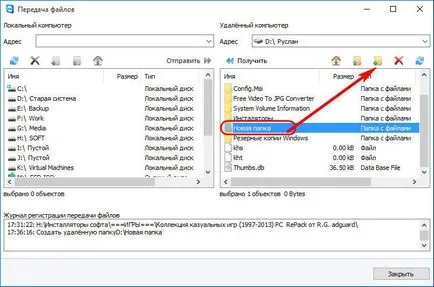
A távoli számítógépen megjelenik az információs ablak, rögzítő minden tartott a távoli hozzáférési tevékenységét. Ez az ablak külön fájlátvitel stop gomb, ha rákattintunk, akkor a távoli számítógép felhasználó bármikor elhagyni az átvitt fájlokat.
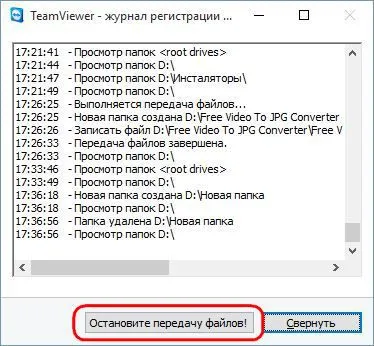
Fájlátvitel mód kétirányú. Bármilyen távoli számítógép, akkor másolja a fájlokat a helyi számítógépre. A helyi számítógép fájlátvitel történik húzással vagy a „küldés” gombra.
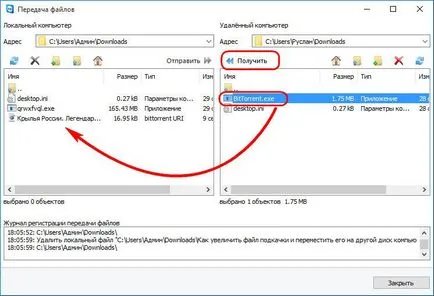
Fájlátvitel közben távirányító
Fájlok átvitele a szükségességét, hogy hajtsa végre a megfelelő kapcsolat alatt a távirányító a folyamat.
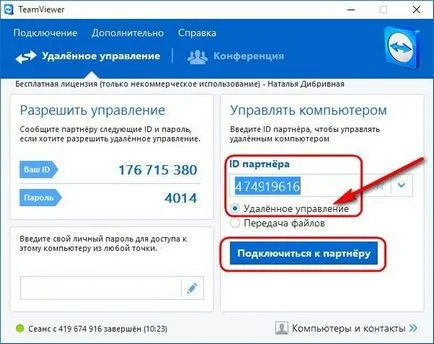
A szalag menü tetején az ablak a távoli számítógép képernyőjén, válassza ki az elemet „File Transfer”. Látni fogja ugyanazt a fájlkezelő, amivel lehet dolgozni ugyanúgy, mint amikor a fájlok átvitele egy külön TeamViewer mód.
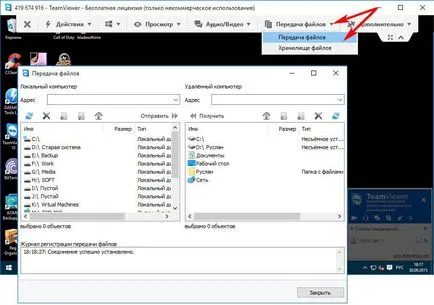
A távirányító módban az átvitt fájlok közvetlenül húzni az ablakon TeamViewer, és tegyük őket a kívánt mappát a Windows Intéző vagy egy harmadik fél fájlkezelő a távoli PC. Azonban ez a folyamat hosszú időt vesz igénybe, ha legalább az egyik számítógép gyenge rendszer erőforrásait. A gyenge végrehajtása számítástechnikai eszközök vagy szolgáltatások távoli hozzáférést lehet kivételes luxus, elnyelő legtöbb szűkös erőforrások és így legalább az intézkedések a felhasználók termelékenységét. Ebben az esetben a hozzáférést a tartalmát egy távoli számítógép a helyi számítógép könnyebb átvészelni a merevlemez TeamViewer Manager fájlok. Azonban távirányító nélkül módban van, akkor nem, ha tesszük a fájlokat egy mappába a rendszer meghajtóján a fent említett.
A nagy nap!